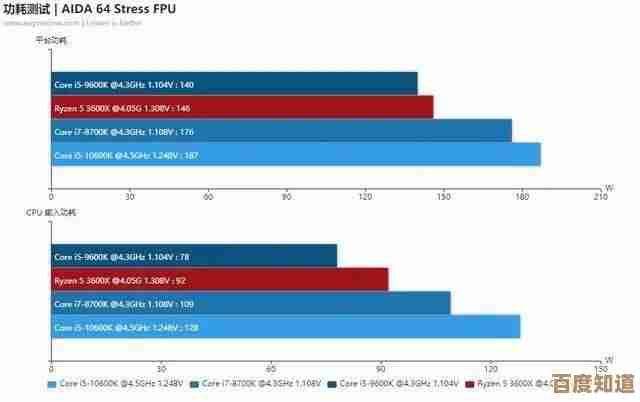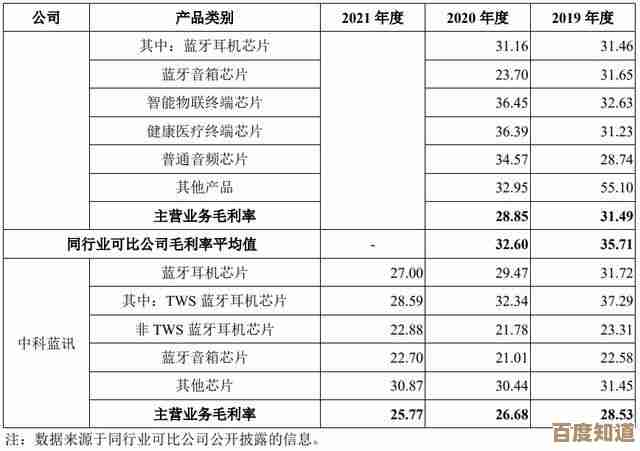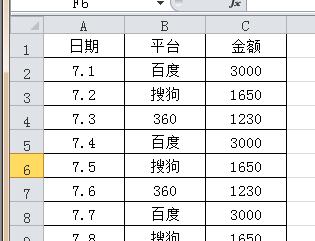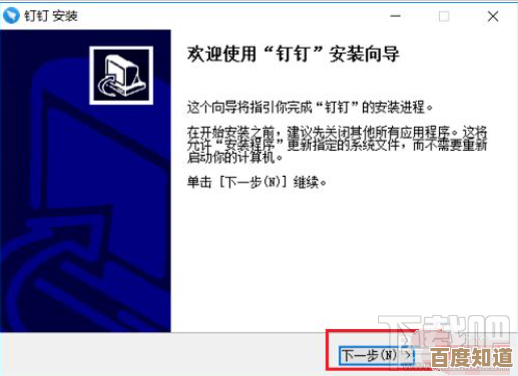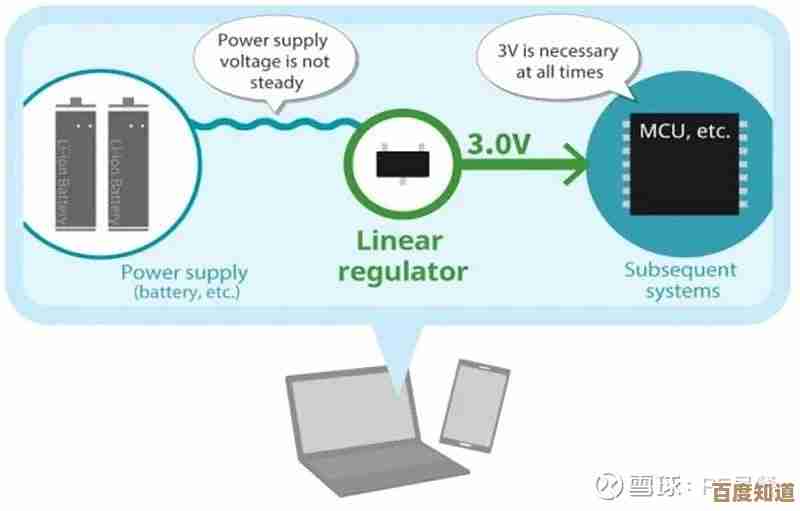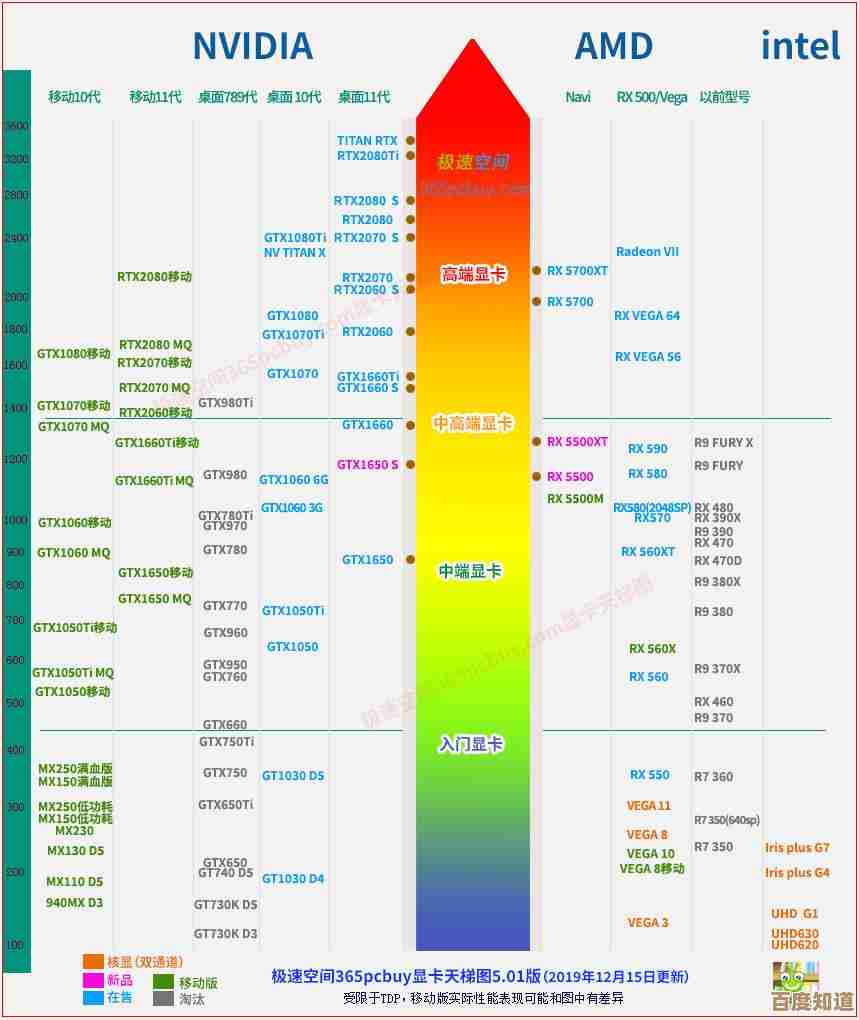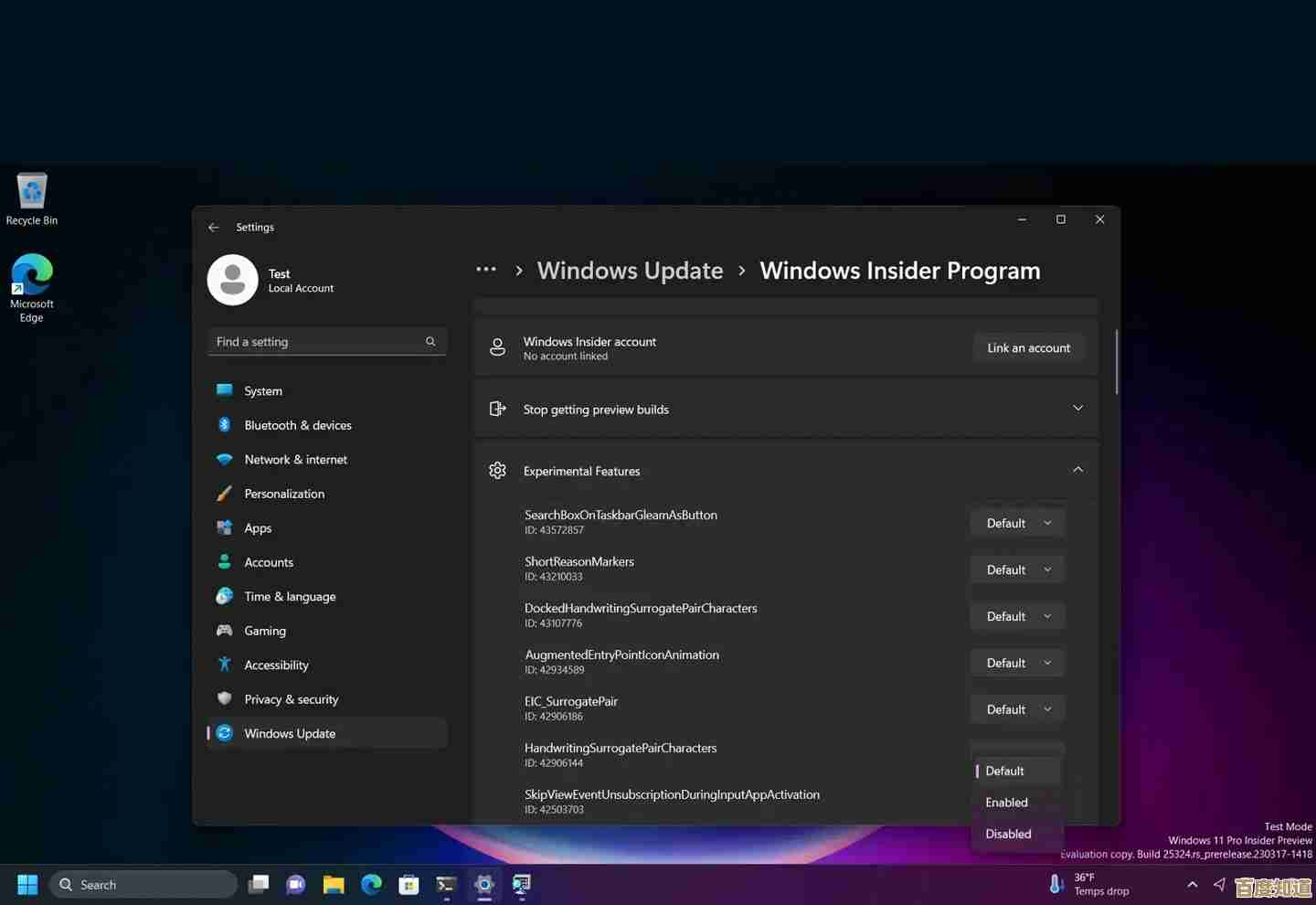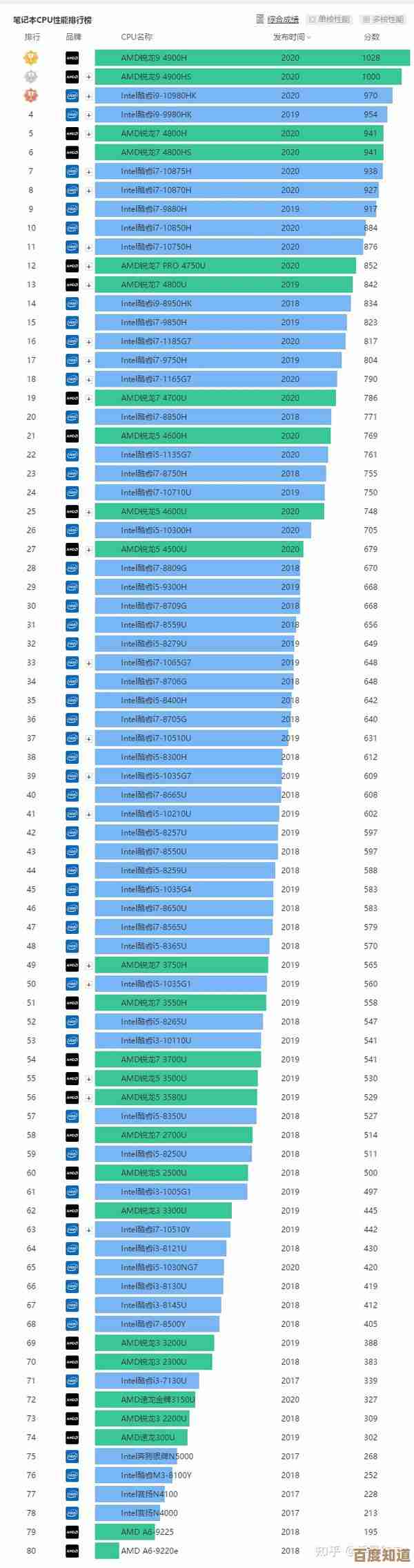电脑无声故障排查:一步步教你找回消失的声音
- 游戏动态
- 2025-11-04 05:16:52
- 5
你有没有遇到过这种情况?兴致勃勃地打开电脑想听首歌或者看个视频,却发现一点声音都没有,扬声器像个哑巴一样安静,先别急着生气,也别想着马上重装系统,绝大多数电脑无声的问题,我们自己动手就能解决,下面我就一步步教你,像侦探破案一样,把消失的声音给找回来。
我们要从最简单、最可能出问题的地方开始排查,这往往能解决八成以上的问题,想象一下,你查案的第一步肯定是看看最明显的线索,对不对?
第一步:检查“物理线索”——硬件连接和音量(来源:常见电子设备使用经验)
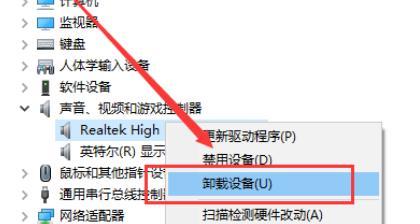
- 确认音箱/耳机插对了地方: 这是最常见也最容易被忽略的错误,仔细看看你的音箱或耳机插头,是不是稳稳地插在电脑主机后面或前面板那个通常带有耳机图标或者绿色插孔里?如果插错了孔(比如插到麦克风孔),肯定没声音,不妨拔下来重新插一次,确保插紧。
- 检查设备开关和音量旋钮: 如果你的音箱是独立的,它有独立的电源开关和音量旋钮吗?请确认音箱的电源指示灯是亮着的,并且音量旋钮没有被意外调到最小,同样,一些耳机的线上也可能有独立的音量控制开关,检查一下。
- 检查静音键: 看看你的键盘上有没有一个带着喇叭加个斜杠的静音按键(通常是F1到F12中的一个,需要配合Fn键使用),是不是不小心按到了,还有笔记本电脑,机身上有时也会有物理的静音开关。
- 试试其他设备: 把你的耳机插到手机上试试,或者把音箱接到别的播放设备上,如果其他设备也没声音,那恭喜你,问题出在音箱或耳机本身,电脑是“清白”的。
如果以上这些“物理层面”的检查都没问题,声音还没回来,那我们就得进入电脑系统内部看看了。
第二步:检查“系统内部”——软件和驱动设置(来源:微软Windows官方支持文档思路)

- 调大系统音量: 用鼠标点击屏幕右下角任务栏的那个小喇叭图标,看看弹出的音量滑块是不是被拉到了最底下?把它往上拖,再点击一下滑块上方的小喇叭图标,确保上面没有红色的禁止符号(静音状态)。
- 选择正确的播放设备: 这是另一个高频问题点,右键点击那个小喇叭图标,选择“打开声音设置”(Windows 10/11),在“输出”设备那里,点击下拉菜单,看看里面有几个选项,有时候系统会错误地把你根本不用的设备(比如某个虚拟声卡或已拔掉的显示器音频)设为默认设备,你应该选择“扬声器”或者你正在使用的声卡名称(如Realtek Audio),选对之后,再播放声音试试。
- 运行声音疑难解答: Windows系统自带了一个很实用的故障排查工具,还是在声音设置页面,往下拉找到“更多声音设置”或直接搜索“疑难解答设置”,然后选择“播放音频”疑难解答,让系统自动检测并修复一些常见的音频问题,它经常能搞定一些我们手动不好找的小毛病。
- 检查音频驱动: 驱动程序就像是硬件和操作系统之间的翻译官,翻译官罢工了,硬件也就没法工作。
- 简单方法: 在键盘上同时按下
Win + X键,选择“设备管理器”,找到并点开“声音、视频和游戏控制器”这一项,看看下面的声卡设备(比如Realtek High Definition Audio等)有没有出现黄色的感叹号或问号,如果有,代表驱动有问题,你可以右键点击它,选择“更新驱动程序”,然后让系统自动搜索更新。 - 进阶方法: 如果自动更新没用,或者列表里根本看不到声卡设备(可能被识别为未知设备),那就需要手动安装,最好是你电脑品牌官网(比如联想、戴尔、华硕等)根据你的电脑型号下载对应的声卡驱动,或者直接访问声卡芯片厂商(如Realtek瑞昱)的官网下载最新驱动进行安装,安装后通常需要重启电脑。
- 简单方法: 在键盘上同时按下
第三步:考虑一些特殊情况(来源:技术社区常见问题汇总)
如果前面两大步都试过了,声音依然“杳无音信”,可以考虑以下可能性:
- 系统服务问题: 按
Win + R键,输入services.msc并回车,在服务列表里找到“Windows Audio”这个服务,确保它的状态是“正在运行”,并且启动类型是“自动”,如果不是,就右键将其启动。 - 最近安装的软件冲突: 回想一下,是不是在出现无声问题之前,刚安装了什么新软件?特别是某些音频处理、虚拟声卡或游戏辅助软件,它们可能会修改系统的音频设置,尝试卸载这些新软件看看。
- 系统更新惹的祸: 有时候Windows更新后,可能会和旧的声卡驱动产生兼容性问题,可以尝试去设备管理器里,右键点击声卡设备,选择“属性”,在“驱动程序”选项卡下,如果有“回退驱动程序”的按钮且是可点击状态,可以尝试还原到更新前的驱动版本。
- 硬件故障: 如果所有软件方法都无效,并且你也用其他设备确认了音箱和耳机是好的,那么有可能是电脑主板上的声卡硬件本身损坏了,对于台式机,可以考虑购买一块独立的USB声卡或PCI-E声卡来替代,这是最经济的解决方案,笔记本电脑则建议送修检测。
排查电脑无声故障,就像解一道逻辑题,耐心和细心最重要,按照从简到繁、从外到内的顺序一步步来,绝大多数情况下,你的声音都能被成功“召唤”回来,希望这些步骤能帮到你!
本文由道巧夏于2025-11-04发表在笙亿网络策划,如有疑问,请联系我们。
本文链接:http://waw.haoid.cn/yxdt/56124.html